考虑到电脑新手也许对本人之前所写的文章感到复杂,因此本人撰写了更为易懂的“Easy 模式”实现Mac + Windows + Linux 多重系统启动。
配备 & 要求
基本设备
基于 Intel 的 Macintosh 电脑,配备:
USB 键盘和鼠标,或内建的键盘和触控版
电脑的所有固件更新
您准备安装 Windows 的磁盘至少有 10 GB 可用空间
您准备安装 Macintosh 的磁盘至少有 20 GB 可用空间
Mac OS X v10.4.10 安装盘,或 Leopard v10.5.0 安装盘或更高版本
XP (Service Pack 2),或 Windows Vista 或更高版本
Mac Windows 驱动程序光盘,获取:
MacWindowsDrivers_wy.dmg
Easy 模式
开机并插入Mac OS X (Tiger/Leopard) 安装盘。
在 Mac OS X 安装盘中启动“磁盘工具”,按照以下顺序对硬盘进行分区。
注意: 在分区标签中点按“选项...”按钮确保当前分区方案是“GUID 分区表”。
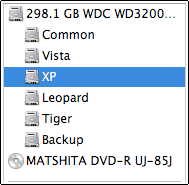
如果您的硬盘已分区为 3 个以上的分区,则不用重新分区,但是请将您的“磁盘工具”中所见的前 3 个分区用作上图中前 3 个分区的同样名称。
注意: 先单独将 XP 分区格式化为 FAT32(MS-DOS) 格式,其他分区仍保留为 HFS+J(苹果格式)
然后分别使用安装盘,或火线将 Mac OS X (Tiger/Leopard) 安装到 Tiger/Leopard分区。
重启电脑并按住 Option 键,推出现有光盘并插入 XP 安装盘,并安装到盘符为 C 的 XP 分区中。
注意: 安装前需要用 XP 安装盘以“FAT 或 NTFS 文件系统格式化分区 (快)”的方式再格式化一下盘符为 C 的分区。
XP 安装完成后,安装 Mac Windows 驱动程序,再次重启电脑并按住 Option 键,以 Mac OS X (Tiger/Leopard) 安装盘或硬盘启动电脑。
再次启动“磁盘工具”,现在可以同时将 Vista 和 Common 分区格式化为 FAT32(MS-DOS) 格式。
重启电脑并按住 Option 键,推出现有光盘并插入 Vista 安装盘,并安装到 Vista 分区中。
注意: 安装前需要先使用 Vista 安装盘将 Vista 分区格式化为 NTFS 格式。
Vista 安装完成后,安装 Mac Windows 驱动程序,便大功告成,现在您可以使用 Windowsclone 或者 Ghost 对您安装的 Windows 系统做成系统映像并存储于 Common 分区中,该分区以后也将作为 Mac 与 Windows 系统之间公用分区。
注意: 如果您想接着安装 Linux 系统,则建议您安装在“磁盘工具”中可见的第三个分区之后的任何分区,关于 Linux 系统在 Intel Mac 上的安装相对简单很多,因为 Linux 目前对 EFI 支持的很好,您可以象类似安装 Mac OS X 一样,并结合本人之前写的文章进行安装。不过 Linux 并不在我们经常使用的范围内,因此就不在这里做过多介绍了,感兴趣的朋友请参考本人之前写的文章Mac + Windows + Linux 多重系统启动或与本人联系。
特别注意事项。本文所写内容涉及在拥有多个分区的 Intel Mac 电脑上安装/恢复一个或多个 Windows 操作系统 XP 和 Vista,如果您的电脑是等于或大于三个分区的 Intel Mac 电脑则必须注意:
XP ----> 只能安装/恢复到“磁盘工具”中的第 3 个分区。
Vista --> 可以安装/恢复到“磁盘工具”中第 1 个分区、第 2 个分区,以及第 3 个分区。
本文档的全部版权归 WángYǔ(长发) 所有,转载请说明出处。

